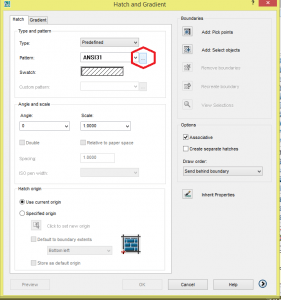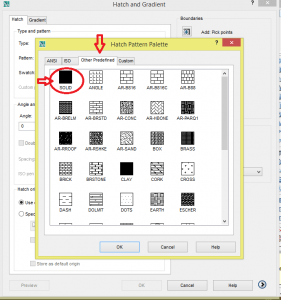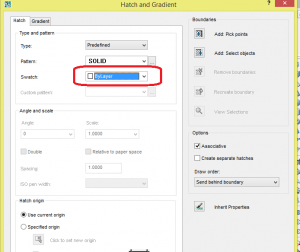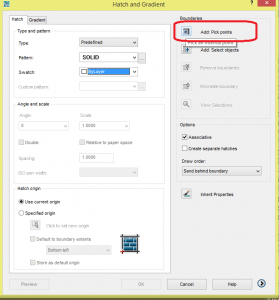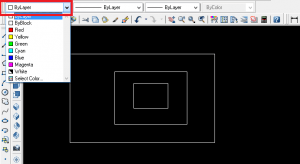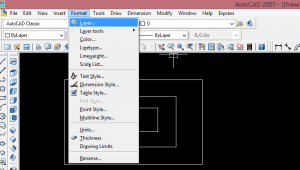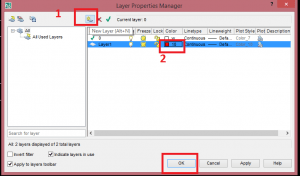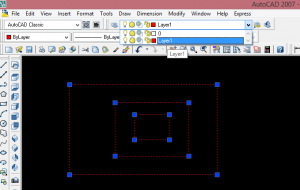Cùng xem Hướng dẫn tô màu trong Cad nhanh như chớp trên youtube.
AutoCAD là phần mềm vẽ kỹ thuật thông dụng với dân cơ khí hay xây dựng. Vì thế, thành thạo AutoCAD là kỹ năng quan trọng, giúp bạn ghi điểm trong mắt cấp trên và đối tác. Và môt trong những công cụ được ứng dụng phổ biến với bản vẽ kỹ thuật đó là tô màu trong Cad. Nếu bạn vẫn đang loay hoay với công việc này thì bài viết dưới đây sẽ giúp bạn tháo gỡ khó khăn đó.
Nội dung bài viết
Bạn đang xem: tô màu trong cad
1. Cách tô màu trong Cad
Bước 1: Khởi động lệnh Hatch: Gõ lệnh H, Enter sau đó chọn Solid như hình dưới:
Bài viết liên quan
- Lệnh kéo dài đối tượng trong cad
- Lệnh thu nhỏ đối tượng trong cad
- Lệnh chia đoạn thẳng trong cad, Ứng dụng của lệnh DIV
- Tải Lisp cad full đầy đủ thông dụng
- Khắc phục lỗi không save được trong cad 2007
- Những mẫu giày bảo hộ lao động đẹp, hot nhất 2021
Bước 2: Chọn thẻ Other Predenfined => Chọn Solid => Chọn OK. Chọn màu cần tô ở ô “by layer”.
Xem thêm: tải bìa giáo án đẹp
Xem Thêm : STT đôi mắt hay ngắn
Nếu muốn chọn màu khác, không có trong bảng màu có sẵn, click vào More Colors
Bước 3: Chọn khu vực muốn tô màu, bạn cLick ô add: Pick point => Enter => chọn ok.
Nếu muốn tô nhiều màu khác nhau, bạn phải kết thúc lệnh bằng cách click vào Close Hatch Creation rồi thực hiện lại các bước như trước.
2. Đổi màu nét vẽ trong Autocad
Trong các bản vẽ thiết kế lớn, bạn muốn phân biệt chi tiết này với chi tiết khác thì việc đổi màu nét vẽ trong Cad là vô cùng cần thiết. Vậy làm thế nào để đổi màu nét vẽ trong Cad? Bạn có thể thực hiện theo 1 trong 2 cách sau:
Cách 1: Tìm đến ô bylayer, quét đối tượng muốn đổi màu => click vào ô bylayer chọn màu thích hợp.
Ở trong autocad có các màu tiêu chuẩn như hình. Nếu bạn muốn thêm nhiều màu khác thì click vào Select Color (nằm ở dòng cuối cùng) để chọn màu bạn muốn.
Tham khảo: CÔNG TY KẾ TOÁN THIÊN ƯNG dạy học kế toán thực hành thực tế
Xem Thêm : Bejeweled 3 Game xếp kim cương
Cách 2: Vào Format, chọn layer
Click vào số 1 để tạo layer mới
Sau đó click vào số 2 để đổi màu bạn thích => ok. Sau đó bạn quét đối tượng muốn đổi màu => Đổi layer cho nó.
Đến đây rồi thì bạn đã có thể tự tin thực hiện việc tô màu trong Cad hay đổi màu nét vẽ trong Cad rồi chứ. Nó không quá khó như bạn nghĩ đúng không. Nhưng dũng đừng chủ qua mà hãy luyện tập thật nhiều, để đẩy nhanh hơn nữa tốc độ xử lý công việc nhé!
5 / 5 ( 1 bình chọn )
Tham khảo: download mẫu giấy a4 kẻ ngang
Nguồn: https://dongnaiart.edu.vn
Danh mục: Tin tức
Lời kết: Trên đây là bài viết Hướng dẫn tô màu trong Cad nhanh như chớp. Hy vọng với bài viết này bạn có thể giúp ích cho bạn trong cuộc sống, hãy cùng đọc và theo dõi những bài viết hay của chúng tôi hàng ngày trên website: Dongnaiart.edu.vn